Wie zu beheben Kann keinen neuen Ordner in Windows 10, 8.1, 7 erstellen?
Veröffentlicht: 2018-05-23Eines der guten Dinge an Windows ist, dass Benutzer bequem einen neuen Ordner über ihre Desktop- und Datei-Explorer-Kontextmenüs erstellen können. Was werden Sie jedoch tun, wenn die Schaltflächen „Neuer Ordner“ und „Neues Element“ nicht funktionieren? Dieser Fehler kann durch inkompatible Treiber oder beschädigte Registrierungsschlüssel verursacht werden. Was auch immer der Grund sein mag, es wäre sehr unpraktisch, wenn Sie auf dem Desktop keinen neuen Ordner erstellen können. Es kann sogar Ihre Arbeit verzögern und Ihre Aktivitäten stören.
Es gibt viele mögliche Gründe, warum Sie in Windows 10 keine neuen Ordner erstellen können, und sie variieren je nach Szenario. Es gibt Zeiten, in denen Benutzer eine Fehlermeldung erhalten, die ihnen mitteilt, dass ihnen der Zugriff zum Erstellen eines neuen Ordners verweigert wird. Einige Benutzer haben sich darüber beschwert, dass sie keinen neuen Ordner auf dem Desktop erstellen können, während andere das Problem auf ihrem USB-Flash-Laufwerk hatten. In einigen Fällen stellten Benutzer fest, dass sie die Option „Neuer Ordner“ im Rechtsklickmenü nicht finden konnten.
In diesem Artikel zeigen wir Ihnen, was zu tun ist, wenn Sie in Windows 10 keine neuen Ordner erstellen können. Es ist erwähnenswert, dass dieses Problem auch auf einem anderen Windows-Betriebssystem auftreten kann. Sie sollten sich jedoch keine Sorgen machen, denn unsere Lösungen gelten auch für Windows 10, 8.1 und 7.
Methode 1: Überprüfen Sie Ihr Antivirenprogramm
Es ist möglich, dass Ihr Antivirenprogramm Sie daran hindert, einen neuen Ordner auf Ihrem Computer zu erstellen. Ihr Sicherheitstool schützt möglicherweise bestimmte Verzeichnisse und verursacht Probleme wie dieses. Um das Problem zu beseitigen, denken Sie daran, die mit dem Verzeichnisschutz verbundenen Funktionen zu deaktivieren.
Wenn diese Methode nicht funktioniert, können Sie versuchen, Ihr Antivirenprogramm zu deaktivieren. Überprüfen Sie anschließend, ob das Problem behoben wurde. Ihr letzter Ausweg bei dieser Methode wäre, Ihr Antivirenprogramm zu entfernen. Wenn das Problem dadurch behoben wird, wechseln Sie am besten zu einem zuverlässigen Sicherheitstool wie Auslogics Anti-Malware. Dieses Programm erkennt bösartige Elemente, von denen Sie niemals vermuten würden, dass sie existieren. Darüber hinaus können Sie aus einem flexiblen Zeitplan wählen, um die Scans zu automatisieren.
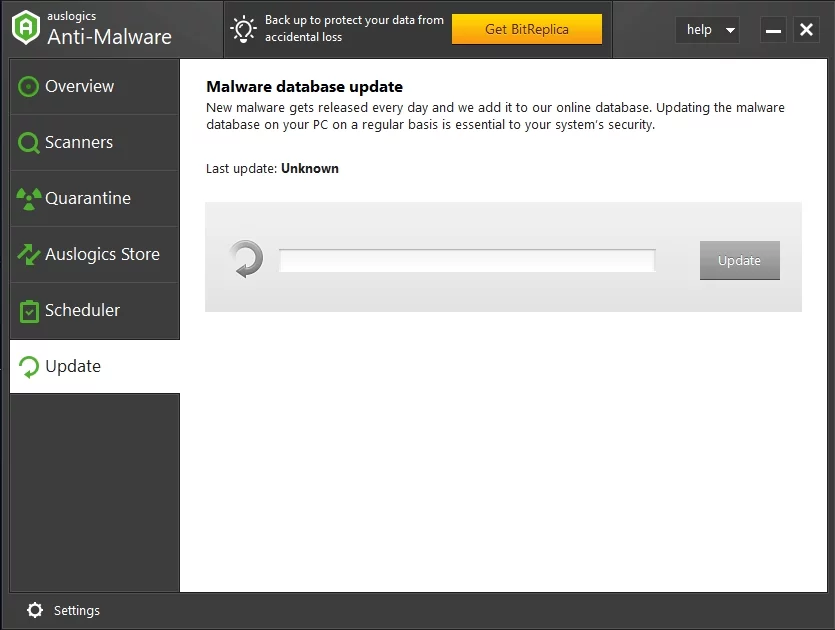
Methode 2: Ausführen einer Systemwiederherstellung
Sie können Ihr System auch in einen früheren Zustand zurückversetzen, in dem der Fehler nicht vorhanden war. Das Tolle an der Ausführung einer Systemwiederherstellung ist, dass sie beschädigte Benutzerkonten reparieren kann. Diese Methode kann also möglicherweise neue Ordneroptionen in Ihrem System reparieren und wiederherstellen. Befolgen Sie vor diesem Hintergrund die folgenden Anweisungen:
- Klicken Sie auf das Suchsymbol in der Taskleiste.
- Geben Sie „Systemwiederherstellung“ (ohne Anführungszeichen) ein und wählen Sie dann „Wiederherstellungspunkt erstellen“.
- Sobald das Systemeigenschaften-Fenster geöffnet ist, klicken Sie auf die Schaltfläche Systemwiederherstellung.
- Klicken Sie im Fenster Systemwiederherstellung auf Weiter.
- Aktivieren Sie das Kontrollkästchen Weitere Wiederherstellungspunkte anzeigen. Dies sollte eine Liste mit Wiederherstellungspunkten öffnen, zu denen Sie Ihr System zurückbringen können.
- Wählen Sie nun einen Wiederherstellungspunkt, an dem die Optionen für „Neuer Ordner“ noch ordnungsgemäß funktionierten.
- Bestätigen Sie den gewählten Wiederherstellungspunkt, indem Sie auf Weiter und Fertig stellen klicken.
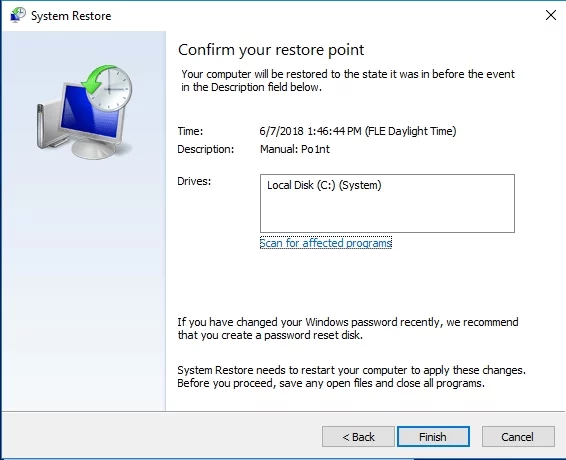
- Nachdem Sie Ihr System auf einen früheren Wiederherstellungspunkt zurückgesetzt haben, können Sie jetzt mit der Einrichtung eines neuen Ordners auf Ihrem Desktop oder im Datei-Explorer beginnen.
Methode 3: Einrichten eines Registrierungsskripts
Wenn Sie die Systemwiederherstellung verwendet haben und das Problem dadurch nicht behoben wird, ist es besser, ein Registrierungsskript einzurichten. Hier sind die Schritte zum Einrichten des Registrierungsskripts:
- Öffnen Sie Notepad und fügen Sie das folgende Skript ein:
„Windows-Registrierungseditor Version 5.00
[HKEY_CLASSES_ROOT\CLSID\{11dbb47c-a525-400b-9e80-a54615a090c0}]
@="CLSID_ExecuteFolder"
[HKEY_CLASSES_ROOT\CLSID\{11dbb47c-a525-400b-9e80-a54615a090c0}\InProcServer32]
@="ExplorerFrame.dll"
„ThreadingModel“=“Wohnung“
[HKEY_CLASSES_ROOT\Directory\Background\shellex\ContextMenuHandlers\Neu]
@="{D969A300-E7FF-11d0-A93B-00A0C90F2719}"
[HKEY_CLASSES_ROOT\Ordner]
@="Ordner"
„Flags bearbeiten“=hex:d2,03,00,00
„FullDetails“=“prop:System.PropGroup.Description;System.ItemNameDisplay;System.ItemType;System.Size“
„ThumbnailCutoff“=dword:00000000
„TileInfo“=“prop:System.Title;System.PropGroup.Description;System.ItemType“
[HKEY_CLASSES_ROOT\Ordner\DefaultIcon]
@=hex(2):25,00,53,00,79,00,73,00,74,00,65,00,6d,00,52,00,6f,00,6f,00,74,00 ,25,\
00,5c,00,53,00,79,00,73,00,74,00,65,00,6d,00,33,00,32,00,5c,00,73,00,68,00, \
65,00,6c,00,6c,00,33,00,32,00,2e,00,64,00,6c,00,6c,00,2c,00,33,00,00,00
[HKEY_CLASSES_ROOT\Ordner\shell]
[HKEY_CLASSES_ROOT\Ordner\shell\explore]
„MultiSelectModel“=“Dokument“
„BrowserFlags“=dword:00000022
„ExplorerFlags“=dword:00000021
[HKEY_CLASSES_ROOT\Ordner\shell\explore\command]
@=hex(2):25,00,53,00,79,00,73,00,74,00,65,00,6d,00,52,00,6f,00,6f,00,74,00 ,25,\
00,5c,00,45,00,78,00,70,00,6c,00,6f,00,72,00,65,00,72,00,2e,00,65,00,78,00, \
65,00,20,00,2f,00,73,00,65,00,70,00,61,00,72,00,61,00,74,00,65,00,2c,00,2f, \
00,65,00,2c,00,2f,00,69,00,64,00,6c,00,69,00,73,00,74,00,2c,00,25,00,49,00, \
2c,00,25,00,4c,00,00,00
„DelegateExecute“ = „{11dbb47c-a525-400b-9e80-a54615a090c0}“
[HKEY_CLASSES_ROOT\Ordner\shell\öffnen]
„MultiSelectModel“=“Dokument“
„BrowserFlags“=dword:00000010
„ExplorerFlags“=dword:00000012
[HKEY_CLASSES_ROOT\Ordner\shell\öffnen\Befehl]
@=hex(2):25,00,53,00,79,00,73,00,74,00,65,00,6d,00,52,00,6f,00,6f,00,74,00 ,25,\
00,5c,00,45,00,78,00,70,00,6c,00,6f,00,72,00,65,00,72,00,2e,00,65,00,78,00, \
65,00,20,00,2f,00,73,00,65,00,70,00,61,00,72,00,61,00,74,00,65,00,2c,00,2f, \
00,69,00,64,00,6c,00,69,00,73,00,74,00,2c,00,25,00,49,00,2c,00,25,00,4c,00, \
00,00
„DelegateExecute“ = „{11dbb47c-a525-400b-9e80-a54615a090c0}“
[HKEY_CLASSES_ROOT\Ordner\shellex]
[HKEY_CLASSES_ROOT\Ordner\shellex\ColumnHandlers]
[HKEY_CLASSES_ROOT\Ordner\shellex\ColumnHandlers\{F9DB5320-233E-11D1-9F84-707F02C10627}]
@="PDF-Spalteninfo"
[HKEY_CLASSES_ROOT\Ordner\shellex\ContextMenuHandlers]
[HKEY_CLASSES_ROOT\Ordner\shellex\ContextMenuHandlers\BriefcaseMenu]
@="{85BBD920-42A0-1069-A2E4-08002B30309D}"
[HKEY_CLASSES_ROOT\Ordner\shellex\ContextMenuHandlers\Offline-Dateien]
@="{474C98EE-CF3D-41f5-80E3-4AAB0AB04301}"
[HKEY_CLASSES_ROOT\Ordner\shellex\ContextMenuHandlers\{a2a9545d-a0c2-42b4-9708-a0b2badd77c8}]
[HKEY_CLASSES_ROOT\Ordner\shellex\DragDropHandlers]
[HKEY_CLASSES_ROOT\Ordner\shellex\DragDropHandlers\{BD472F60-27FA-11cf-B8B4-444553540000}]
@=""
[HKEY_CLASSES_ROOT\Ordner\shellex\PropertySheetHandlers]
[HKEY_CLASSES_ROOT\Ordner\shellex\PropertySheetHandlers\BriefcasePage]
@="{85BBD920-42A0-1069-A2E4-08002B30309D}"
[HKEY_CLASSES_ROOT\Ordner\shellex\PropertySheetHandlers\Offline-Dateien]
@="{7EFA68C6-086B-43e1-A2D2-55A113531240}"
[HKEY_CLASSES_ROOT\Ordner\ShellNeu]
„Verzeichnis“=““
„IconPath“=hex(2):25,00,53,00,79,00,73,00,74,00,65,00,6d,00,52,00,6f,00,6f,00,\
74,00,25,00,5c,00,73,00,79,00,73,00,74,00,65,00,6d,00,33,00,32,00,5c,00,73, \
00,68,00,65,00,6c,00,6c,00,33,00,32,00,2e,00,64,00,6c,00,6c,00,2c,00,33,00, \
00,00
„ItemName“ = „@shell32.dll,-30396“
„MenuText“ = „@shell32.dll,-30317“
„NonLFNFileSpec“ = „@shell32.dll,-30319“
[HKEY_CLASSES_ROOT\Ordner\ShellNew\Config]
„AlleLaufwerke“=““
„IstOrdner“=““
„Keine Erweiterung“ = „“ „ - Gehen Sie zum oberen Menü und klicken Sie dann auf Datei.
- Wählen Sie Speichern unter.
- Gehen Sie zum Dropdown-Menü für den Typ Speichern unter und wählen Sie dann Alle Dateien aus.
- Geben Sie „NewFolderFix.reg“ (ohne Anführungszeichen) als Dateititel ein und speichern Sie ihn dann auf dem Desktop.
- Auf dem Desktop sehen Sie nun eine Verknüpfung NewFolderFix.reg.
- Doppelklicken Sie auf die Verknüpfung. Es sollten Warnungen zum Ausführen des Skripts angezeigt werden. Wählen Sie für alle "Ja".
- Möglicherweise sehen Sie eine Eingabeaufforderung mit der Aufschrift „Nicht alle Daten wurden erfolgreich in die Registrierung geschrieben …“ Ignorieren Sie dies einfach, da das Skript die neuen Ordneroptionen wiedererlangen sollte.

Schützen Sie Ihren PC mit Anti-Malware vor Bedrohungen
Überprüfen Sie Ihren PC auf Malware, die Ihr Antivirus möglicherweise übersieht, und entfernen Sie Bedrohungen sicher mit Auslogics Anti-Malware

Methode 4: Bearbeiten der Registrierung
Die andere Möglichkeit wäre, Ihre Registrierung zu reparieren. Dazu gibt es zwei Möglichkeiten – entweder manuell oder mit einem zuverlässigen Tool wie Auslogics Registry Cleaner. Unter den beiden Möglichkeiten empfehlen wir immer die letztere. Sie müssen wissen, dass die Registrierung eine sensible Datenbank ist. Selbst der kleinste Fehler, wie das Verlegen eines Kommas, kann dazu führen, dass Ihr Computer nicht richtig hochfährt! Bevor Sie also auch nur versuchen, die Registrierung manuell zu bearbeiten, müssen Sie sicherstellen, dass Sie absolut sicher sind, dass Sie den Vorgang korrekt abschließen können. Andernfalls wäre es besser, sich auf ein vertrauenswürdiges Tool wie Auslogics Registry Cleaner zu verlassen.
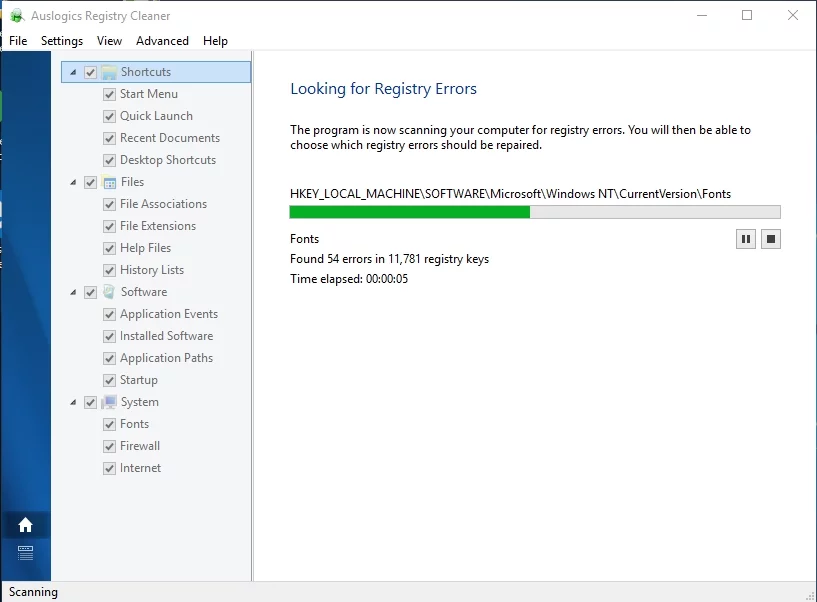
Hier sind die Schritte zum manuellen Bearbeiten der Registrierung:
- Drücken Sie auf Ihrer Tastatur Windows-Taste + R. Dies sollte den Ausführen-Dialog öffnen.
- Geben Sie „regedit“ (ohne Anführungszeichen) in das Dialogfeld „Ausführen“ ein.
- Navigieren Sie nach dem Start des Registrierungseditors zum folgenden Pfad:
- HKEY_CLASSES_ROOT\Directory\Background\shellex\ContextMenuHandlers\
- Wählen Sie im linken Bereich ContextMenuHandlers aus.
- Gehen Sie zum rechten Bereich und klicken Sie mit der rechten Maustaste auf eine leere Stelle.
- Klicken Sie auf Neu und wählen Sie dann Schlüssel aus.
- Geben Sie „neu“ (ohne Anführungszeichen) als Titel des Schlüssels ein.
- Klicken Sie auf den neuen Schlüssel und doppelklicken Sie dann auf (Standard). Dies sollte das Fenster Zeichenfolge bearbeiten öffnen.
- Schließen Sie das Fenster des Registrierungseditors.
- Richten Sie einen neuen Ordner ein, indem Sie mit der rechten Maustaste auf den Desktop klicken.
Haben Sie unsere Methoden ausprobiert?
Lassen Sie uns wissen, welches für Sie funktioniert hat!
